在某些虚拟化系统没有像VMware一样的OVF引导选项,例如,在KVM环境下,官方提供的DLS镜像为qcow2的虚拟机硬盘镜像,需要我们使用这个qcow2去手动创建虚拟机(系统为Ubuntu,配置4C 8G),这种情况下创建DLS虚拟机的时候是没有引导设置IP的步骤的,或者后面需要修改IP地址,那我们就需要进入DLS虚拟机手动运行shell脚本去设置IP。
在虚拟机控制台,使用dls_admin用户登录DLS虚拟机,默认密码是welcome;
如果已经进行过初始化,那密码就是你自己设置的那个密码。(在早期版本的DLS,请使用dls_system账号,密码为空)
运行shell脚本。
/etc/adminscripts/set-static-ip-cli.sh
出现提示时,输入 IP 地址的详细信息。
输入表示虚拟机网络使用的 IP 版本的数字。
- 对于 IPv4 网络,输入4。
- 对于 IPv6 网络,输入6。
- 输入要分配给 DLS 虚拟机的 IP 地址。
- 输入 DLS 虚拟机的默认网关的 IP 地址。如果网关默认为空,DLS 虚拟机将使用 DHCP的设置。
- 输入用于名称解析的第一个 DNS 服务器的 IP 地址,如果没有,默认为空,如有DHCP将默认使用DHCP的设置。
- 输入用于名称解析的第二个 DNS 服务器的 IP 地址,如果没有,默认为空,如有DHCP将默认使用DHCP的设置。
- 输入 DLS 虚拟机网络的子网掩码位数,例如,255.255.255.0 为 24,不是直接填写255.255.255.0这种格式。
设置 IP 地址后,/tmp/static-ip-cli-logs 目录中将提供包含脚本进度消息的日志文件。
设置完成后可以使用ip addr查看IP信息
可以尝试ping一下网关或者外部地址,确认网络设置成功。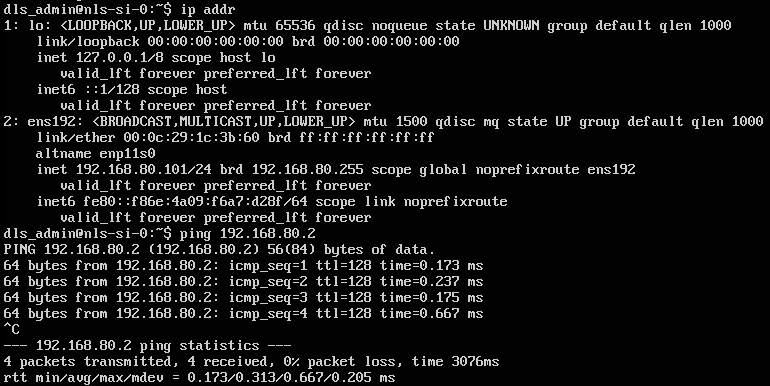
配置完成后请勿立即关机或者重启,等待几分钟,等初始化服务运行完毕,就可以尝试使用网页访问IP地址,开始DLS的配置了。
